回收站不显示删除文件 如何关闭win10回收站删除文件提示对话框
更新时间:2024-03-25 12:08:06作者:jiang
在使用Windows 10系统时,我们经常会遇到删除文件后回收站并未显示被删除的文件的情况,这种情况可能会导致困扰,因为我们无法确认文件是否已经被彻底删除。为了解决这个问题,我们可以通过关闭Win10回收站删除文件提示对话框来实现。接下来我们将介绍如何操作来关闭这个提示对话框,让您的电脑使用更加顺畅。
方法如下:
1.准备好要删除的文件,如图所示。
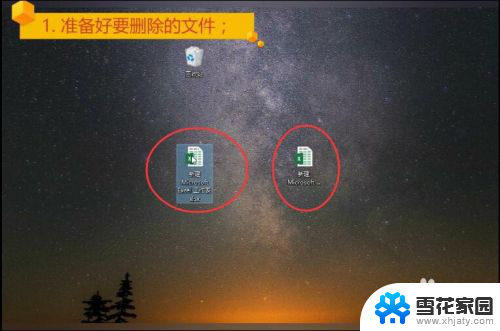
2.按下delete直接删除文件,出现提示框。如图所示。
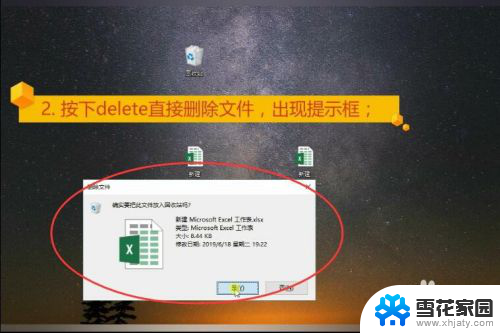
3.右键回收站,打开属性设置。如图所示。
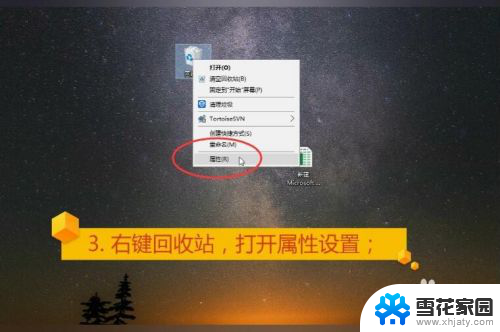
4.取消勾选“显示删除确认对话框”选项;

5.再删除文件,即不会出现提示框了。

6.步骤总结:如图所示。
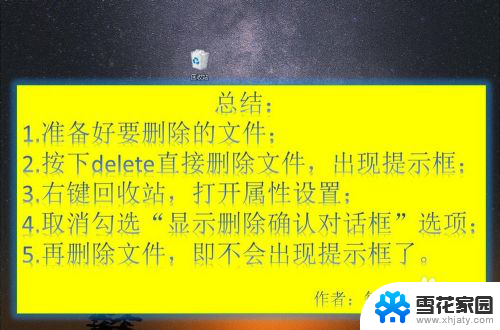
以上就是回收站不显示删除文件的全部内容,碰到同样情况的朋友们赶紧参照小编的方法来处理吧,希望能够对大家有所帮助。
回收站不显示删除文件 如何关闭win10回收站删除文件提示对话框相关教程
-
 如何清空回收站的文件 Win10 如何永久删除回收站的文件
如何清空回收站的文件 Win10 如何永久删除回收站的文件2024-02-03
-
 win10系统回收站怎么清空 Win10 如何永久删除回收站的文件
win10系统回收站怎么清空 Win10 如何永久删除回收站的文件2023-11-22
-
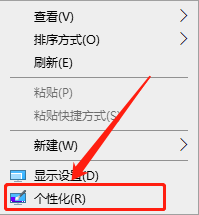 windows10删除回收站图标 Win10如何隐藏桌面上的回收站图标
windows10删除回收站图标 Win10如何隐藏桌面上的回收站图标2023-12-25
-
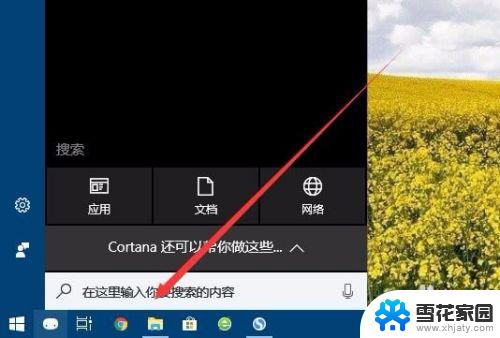 win10桌面没有回收站 如何在Win10桌面上找回回收站图标
win10桌面没有回收站 如何在Win10桌面上找回回收站图标2023-09-10
- 电脑上回收站图标怎么恢复 Win10如何找回桌面回收站图标
- win10删除前询问 如何在Win10上启用删除文件时显示删除确认对话框
- win10装好后桌面只有回收站 win10桌面只有回收站怎么办
- win10 删除确认 Win10系统删除文件不提示确认删除怎么办
- 被电脑杀毒软件删除的文件如何找回 Win10系统自带杀毒软件误删除文件怎么找回
- 需要管理员权限才能删除的文件怎么删除 Win10删除文件提示需要管理员权限怎么解决
- 电脑窗口颜色怎么恢复默认 Win10系统默认颜色设置恢复教程
- win10系统能用f12一键还原吗 戴尔按f12恢复系统操作步骤
- 怎么打开电脑文件管理器 Win10资源管理器打开方式
- win10ghost后无法启动 Ghost Win10系统无法引导黑屏怎么解决
- 联想win10还原系统怎么操作系统 联想一键恢复功能使用方法
- win10打印机usb printer 驱动程序无法使用 电脑连接打印机USB无法识别怎么办
win10系统教程推荐
- 1 电脑窗口颜色怎么恢复默认 Win10系统默认颜色设置恢复教程
- 2 win10ghost后无法启动 Ghost Win10系统无法引导黑屏怎么解决
- 3 win10打印机usb printer 驱动程序无法使用 电脑连接打印机USB无法识别怎么办
- 4 w10自带的杀毒软件如何关闭 Windows10系统如何关闭自带杀毒软件
- 5 怎样查看wifi的ip地址 Win10连接wifi后如何查看IP地址
- 6 win10系统经常出现蓝屏 win10蓝屏死机怎么办
- 7 windows 网络修复 win10网络问题排查与修复指南
- 8 电脑怎么弹出桌面 Win10快速显示桌面的快捷键是什么
- 9 win10 删除更新文件 win10更新文件删除方法
- 10 怎么修改电脑图标大小设置 Win10桌面图标大小改变方式